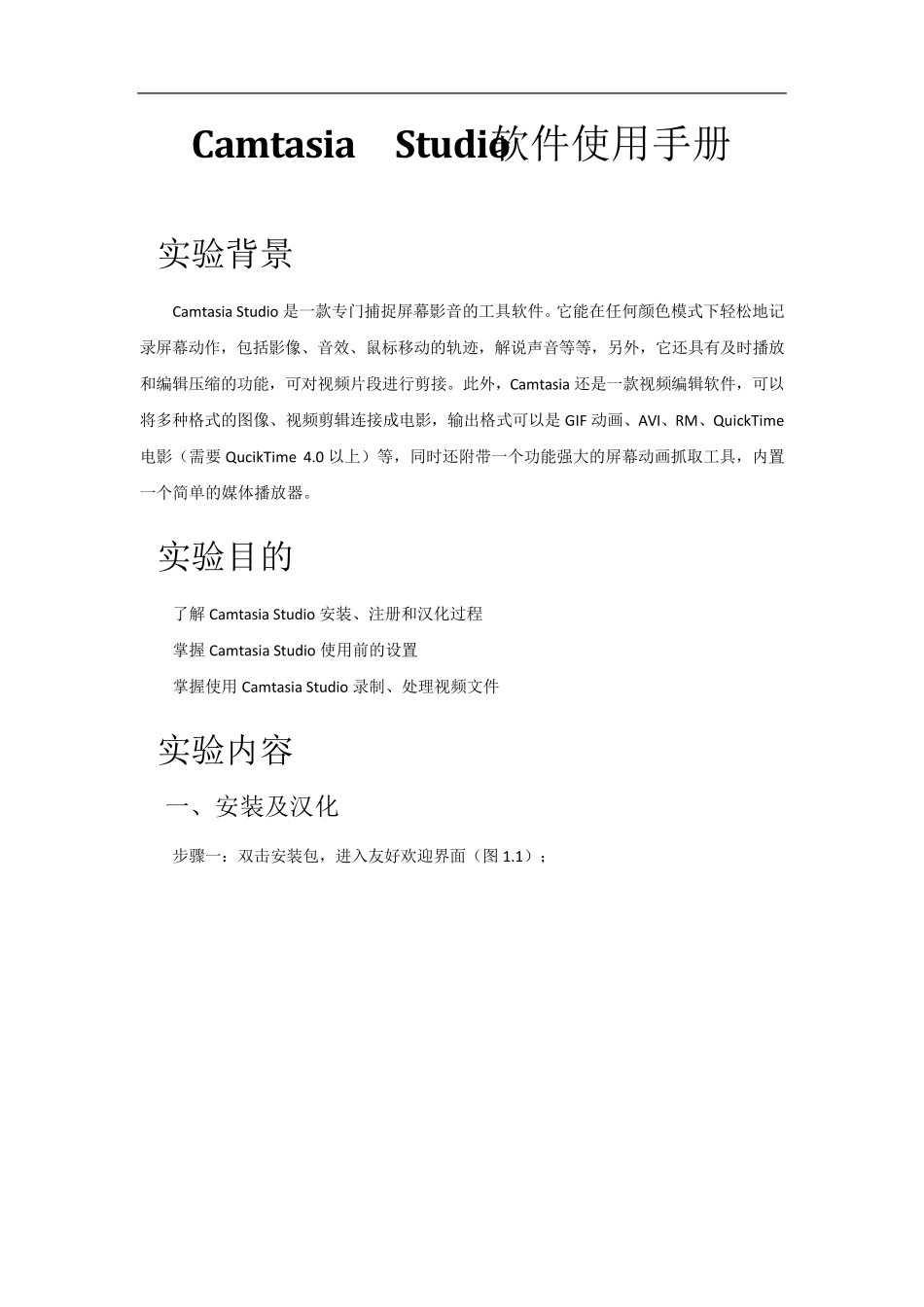Camtasia Stu dio软件使用手册 实验背景 Camtasia Stu dio 是一款专门捕捉屏幕影音的工具软件。它能在任何颜色模式下轻松地记录屏幕动作,包括影像、音效、鼠标移动的轨迹,解说声音等等,另外,它还具有及时播放和编辑压缩的功能,可对视频片段进行剪接。此外,Camtasia 还是一款视频编辑软件,可以将多种格式的图像、视频剪辑连接成电影,输出格式可以是GIF 动画、AVI、RM、Qu ickTime电影(需要 Qu cikTime 4.0 以上)等,同时还附带一个功能强大的屏幕动画抓取工具,内置一个简单的媒体播放器。 实验目的 了解 Camtasia Stu dio 安装、注册和汉化过程 掌握 Camtasia Stu dio 使用前的设置 掌握使用Camtasia Stu dio 录制、处理视频文件 实验内容 一、安装及汉化 步骤一:双击安装包,进入友好欢迎界面(图 1.1); 图1.1 步骤二:单击“Next”进入“许可协议”界面(图1.2),选中“I accept the licence agreement”并点击“Next”继续; 图1.2 步骤三:Camtasia Studio 为普通的用户提供了 30 天地试用期,如果要长期使用需要输入准备好的用户名和密码。如果没有,可以通过点击下面的“软件密码获取帮助”来获取帐号密码; 图1.3 步骤四:通过“浏览”窗口为 Camtasia Studio 选择合适的安装路径(图1.4); 图1.4 步骤五:勾选“为 Microsoft Pow erPoint 增加 Camtasia Studio 选项”(图1.5),这样在启动 Microsoft Pow erPoint 后,在加载项中出现选项,方便录制Pow erPoint。 图1.5 步骤六:单击“Next”按钮,来到“准备安装”界面(图1.6),点选需要的选项:1.安装后启动;2.创建桌面快捷方式;3.安装完毕后访问主页;4.开机启动。点击“Next”进入下一步; 图1.6 步骤七:点击“Finish”按钮完成安装。 图1.7 步骤八:双击“汉化_Camtasia.exe”文件,系统会自动对软件进行汉化处理。汉化成功,打开 Camtasia Studio,我们可以看到已经是中文界面了(图1.8)。 图1.8 最近的项目:显示近期打开的项目,由于刚刚安装完毕,所以此项暂时为空; 教程视频:Camtasia Studio 为客户提供的在线视频教程(英文); 功能:单击相应的功能按钮进行实际操作。 在左下角通过“取消/勾选”选择启动时是否显示此对话框。 二、配置 我们主要使用的是Camtasia Studio 中的组件——Camtasia 录像机,在进行录制前有必要对 Camtasia Recorder 设置有一定的...